
Beberapa netizen melaporkan bahawa mereka menghadapi beberapa masalah semasa memasang sistem win10 Menggunakan uefi untuk memasang win10 tidak boleh bermula ke peringkat seterusnya. Editor di bawah akan mengajar anda cara menyelesaikan masalah bahawa pemasangan UEFI WIN10 tidak dapat boot komputer ke peringkat pemasangan seterusnya.
Pertama sekali, adalah dicadangkan bahawa Windows 10 tidak boleh boot komputer ke peringkat pemasangan seterusnya kerana terdapat ralat dalam fail pemasangan atau media storan Kami perlu menggunakan imej sistem win10 yang asal untuk memasangnya semula daripada cakera USB. Langkah-langkah pemasangan khusus adalah seperti berikut:
1. Kami mula-mula memuat turun dan memasang alat pemasangan semula sistem satu klik Magic Pig pada komputer yang tersedia dan buka cakera USB kosong lebih daripada 8g dan pilih Cakera USB untuk dipasang semula Dalam mod pemasangan sistem, klik untuk mula mencipta cakera but.
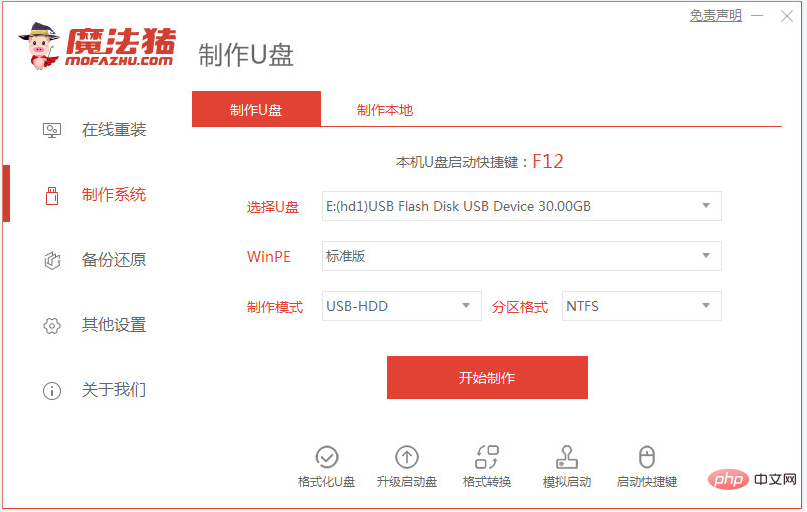
2. Dalam antara muka sistem pengeluaran, anda boleh memilih sistem win10 asal yang perlu dipasang, dan klik untuk mula mencipta cakera but USB. (Rakan-rakan yang telah memuat turun imej iso sistem win10 asal boleh terus unzip imej sistem ke cakera bukan sistem pada komputer. Untuk pengeluaran but USB, anda boleh memilih sistem sesuka hati.)
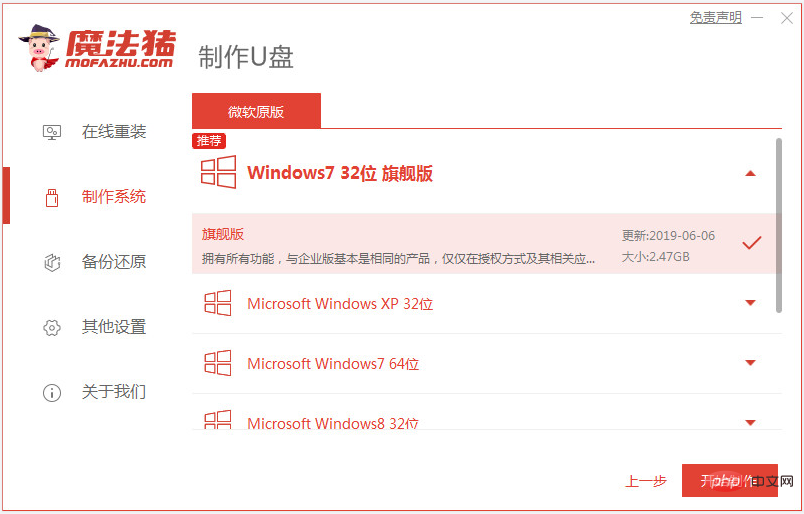
3. Selepas menunggu cakera but USB berjaya dibuat, anda boleh pratonton dahulu kekunci pintas permulaan papan induk komputer yang perlu dipasang, dan kemudian tarik keluar cakera USB untuk keluar. (Perhatikan bahawa jika anda telah memuat turun imej sistem terlebih dahulu, anda boleh meletakkan imej itu dalam direktori cakera USB sebelum menariknya keluar dalam langkah ini)
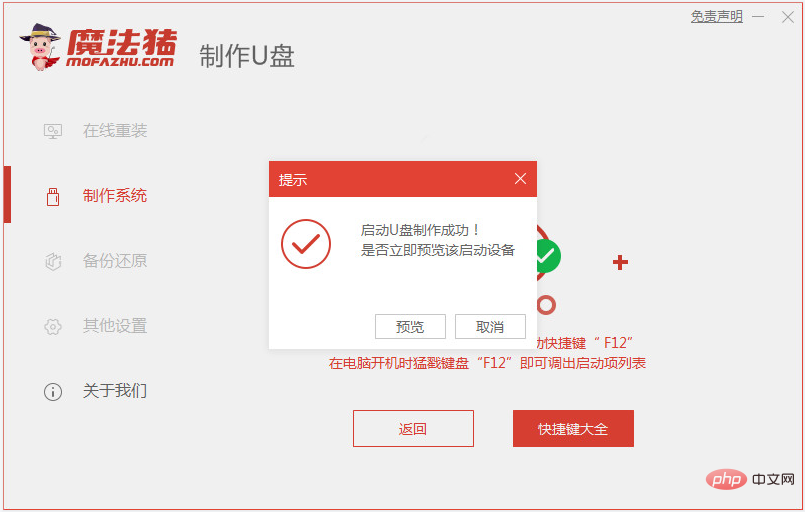
4. Masukkan Cakera but USB ke Dalam komputer, tekan kekunci pintas permulaan secara berterusan apabila menghidupkan komputer untuk memasuki antara muka permulaan, pilih item permulaan cakera USB dan tekan Enter untuk mengesahkan untuk memasuki antara muka pemilihan PE, pilih item pertama sistem PE dan tekan Masuk untuk masuk. Kemudian buka alat pemasangan Magic Pig pada desktop sistem pe, dan kemudian pilih imej sistem win10 asal yang perlu dipasang dan pasangkannya ke pemacu cakera c sistem.
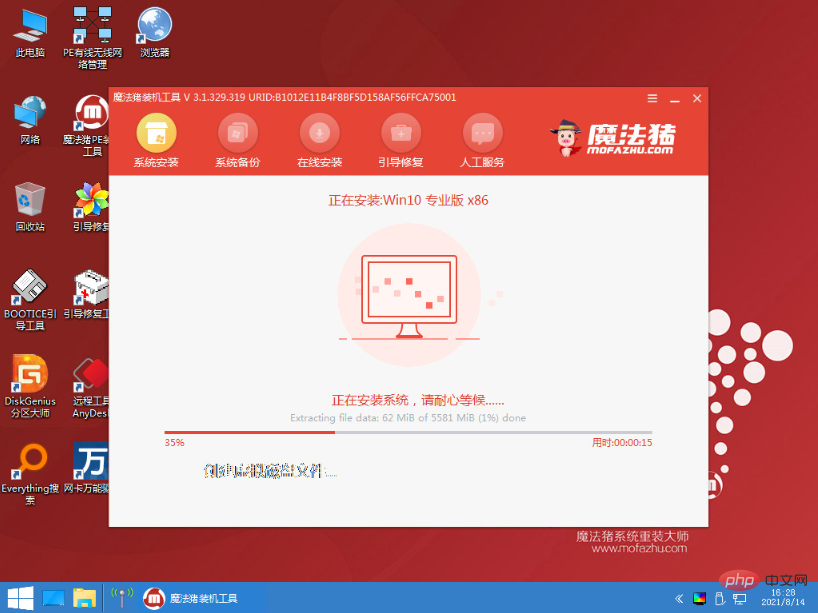
5. Perisian akan mula dipasang secara automatik Apabila digesa, pilih untuk memulakan semula komputer dengan segera.
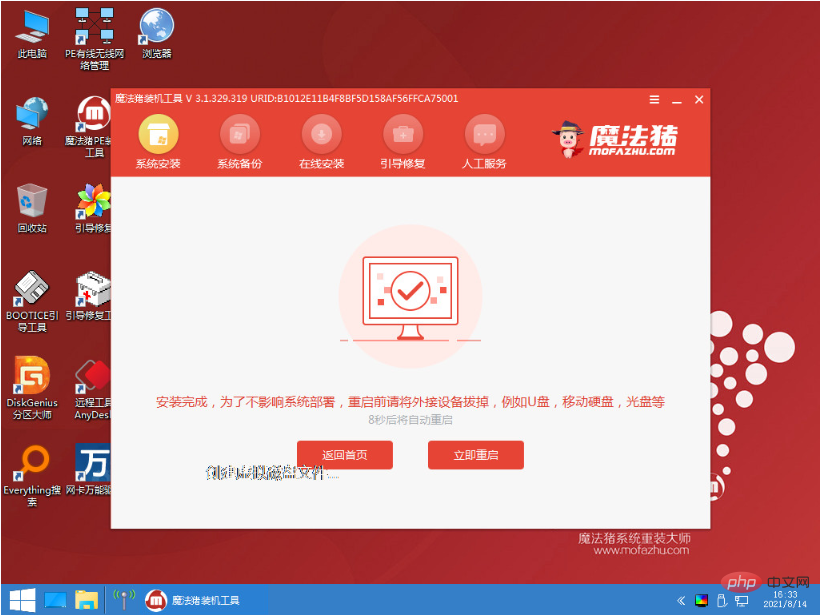
6. Tunggu dengan sabar untuk memasuki desktop sistem win10 baharu, yang bermaksud pemasangan berjaya.
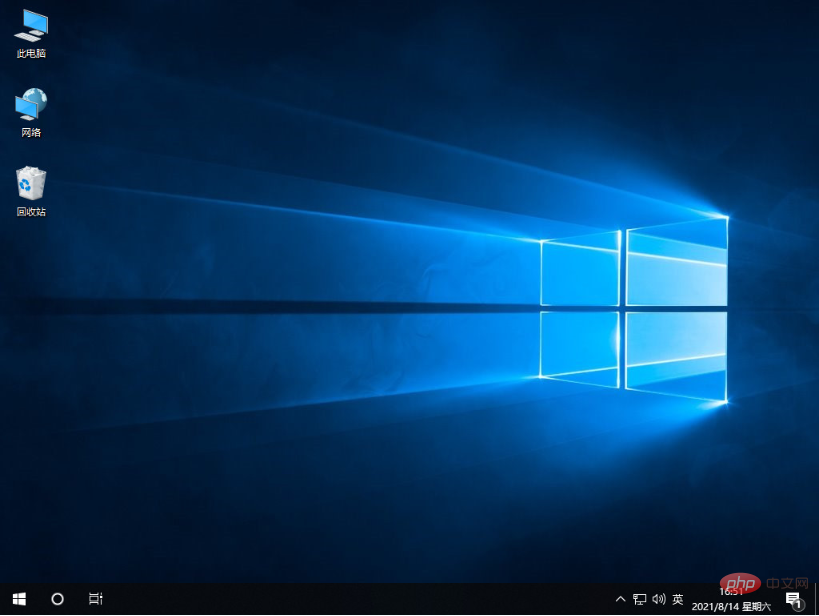
Di atas adalah penyelesaian kepada masalah pemasangan UEFI WIN10 tidak boleh boot komputer ke peringkat pemasangan seterusnya. Netizen yang menghadapi masalah yang sama boleh merujuk tutorial untuk diselesaikan ia.
Atas ialah kandungan terperinci Apakah yang perlu saya lakukan jika pemasangan UEFI WIN10 tidak boleh boot komputer ke peringkat pemasangan seterusnya?. Untuk maklumat lanjut, sila ikut artikel berkaitan lain di laman web China PHP!
 tutorial pemasangan panduan pelayan
tutorial pemasangan panduan pelayan
 Penggunaan tetap dalam bahasa c
Penggunaan tetap dalam bahasa c
 pencetus_ralat
pencetus_ralat
 Perbezaan antara berlabuh dan bertujuan
Perbezaan antara berlabuh dan bertujuan
 Perkara yang perlu dilakukan jika alamat IP anda diserang
Perkara yang perlu dilakukan jika alamat IP anda diserang
 Bagaimana untuk menyelesaikan tiada laluan ke hos
Bagaimana untuk menyelesaikan tiada laluan ke hos
 Pesanan yang disyorkan untuk mempelajari bahasa c++ dan c
Pesanan yang disyorkan untuk mempelajari bahasa c++ dan c
 penggunaan sisipan oracle
penggunaan sisipan oracle




